Så här kan du installera Windows 10 20H2 Update manuellt!
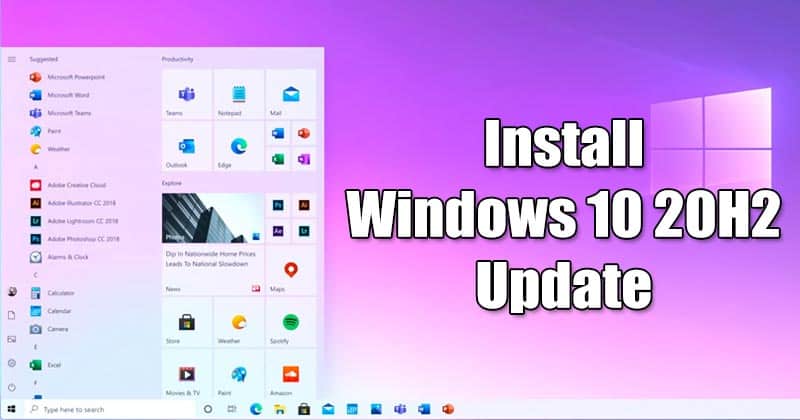
Om du har läst tekniska nyheter regelbundet, då kanske du vet att Microsoft nyligen rullade ut en ny uppdatering till Windows 10. Microsoft rullade ut Windows 10 Version 20H2-uppdateringen föregående månad, men som vanligt är det en stegrad lansering och började med kompatibel enheter först.
Precis som alla andra Windows-uppdateringar fokuserar Windows 10:s oktober 2020-uppdatering på bugg- och prestandafixar. Det introducerade också några större ändringar i operativsystemet, som att ta bort sidan Systemkontrollpanel och egenskaper.
Windows 10 Version 20H2 introducerade också några mjukvarubaserade funktioner som en inbyggd Microsoft Edge-webbläsare, en mer kapabel Your Phone-app, ett renare utseende på Start-menyn, etc. Windows 10 20H2 Update rullas dock långsamt ut till den kompatibla enheter först.
Steg för att ladda ner och installera Windows 10 20H2 oktober 2020-uppdatering.
Så om du har bråttom och inte kan vänta tills Windows Update automatiskt erbjuder den senaste uppdateringen till din PC, måste du tvinga fram den. Om du tror att din dator är kapabel nog att köra Windows 10 20H2-uppdateringen kan du installera den manuellt.
Nedan har vi delat de två bästa metoderna för att installera Windows 10 20H2 oktober 2020 Update. Låt oss kolla in.
1. Använda appen Windows Update
Enligt Microsoft kommer den nya uppdateringen att dyka upp i Windows Update-appen. Om du inte vill installera den senaste Windows 10-uppdateringen manuellt måste du använda den inbyggda Windows Update-appen. För att göra det, följ några av de enkla stegen nedan.
Steg 1. Öppna först och främst appen Inställningar på din PC.
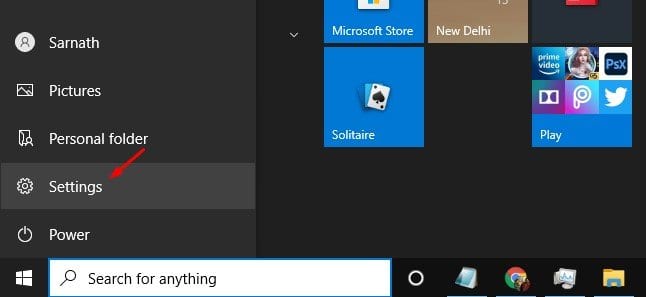
Steg 2. Klicka nu på alternativet ‘Uppdatera och säkerhet’.
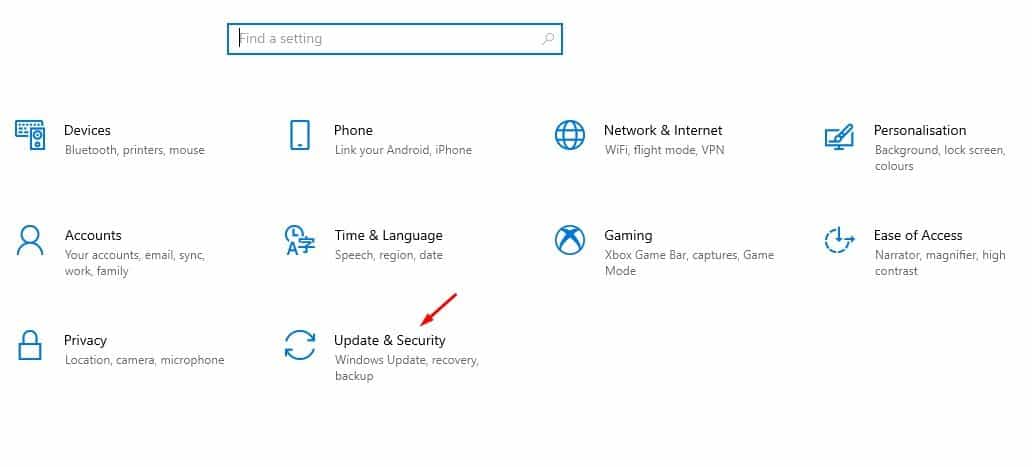
Steg 3. Klicka sedan på alternativet ‘Windows Update’.
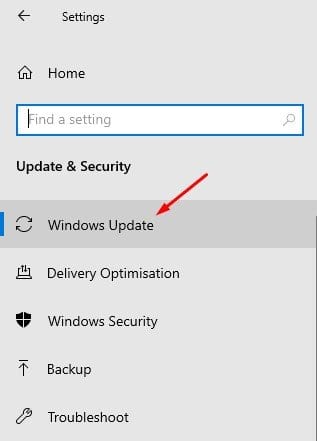
Steg 4. Vänta nu tills Windows 10 söker efter tillgängliga uppdateringar.
Steg 5. Om din dator är kompatibel med funktionsuppdateringen till Windows 10, version 20H2, kommer den att dyka upp på skärmen.
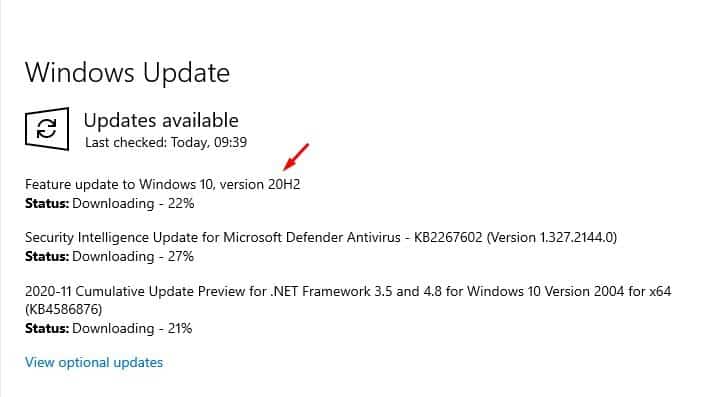
Steg 6. Klicka på knappen “Ladda ner och installera”.
Det är allt! Du är färdig. Så här kan du installera Windows 10 Version 20H2 via Windows-uppdatering.
2. Installera Windows 10 20H2 via Update Assistant
För den som inte vet så har Microsoft en app som heter Update Assistant som hjälper dig att uppdatera till den senaste versionen av Windows 10. Använd dock bara uppdateringsassistenten om du tror att den kända uppdateringen inte kommer att påverka systemets prestanda eller orsaka en kompatibilitetsproblem.
Steg 1. Öppna först detta länk från din webbläsare.
Steg 2. Klicka nu på knappen “Uppdatera nu” för att ladda ner verktyget för uppdateringsassistenten.
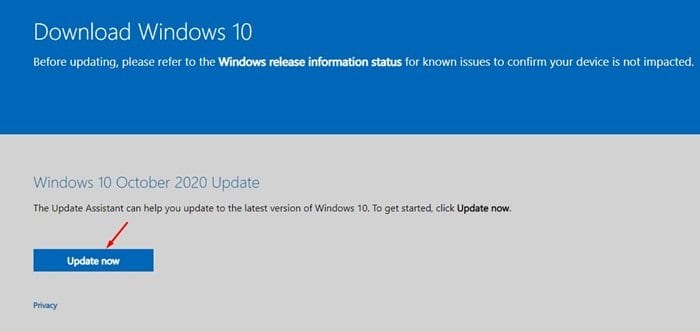
Steg 3. Kör nu verktyget Uppdateringsassistent och klicka på knappen “Uppdatera nu”.
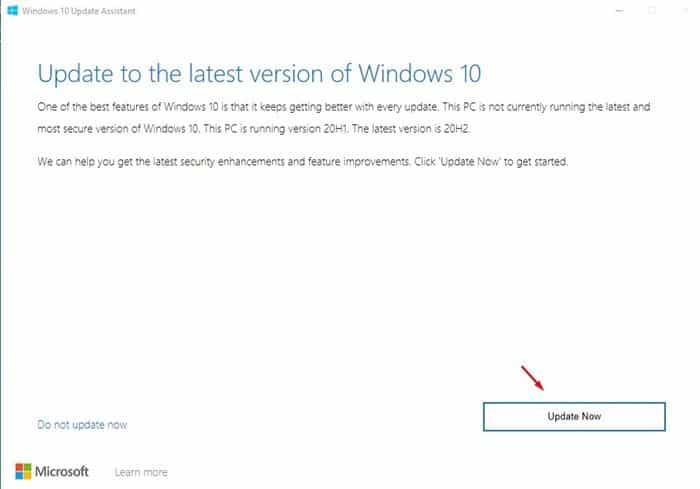
Steg 4. När du är klar, vänta tills uppdateringsassistenten laddar ner den senaste uppdateringen.
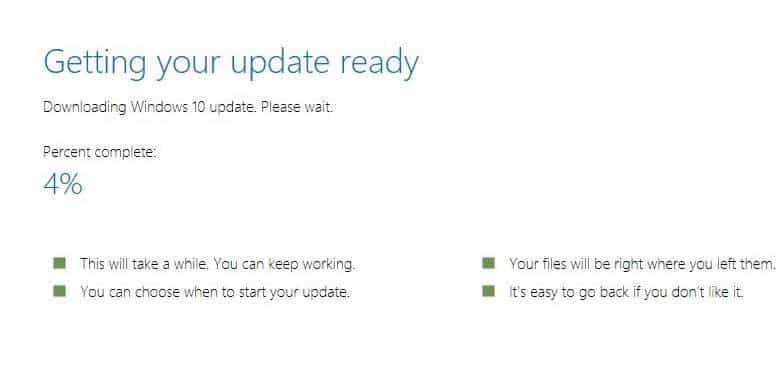
När den har laddats ner kommer uppdateringsassistenten automatiskt att installera den senaste uppdateringen på din dator.
Så den här artikeln handlar om hur du installerar Windows 10 20H2 oktober 2020-uppdateringen. Jag hoppas att den här artikeln hjälpte dig! Dela det också med dina vänner. Om du har några tvivel om detta, låt oss veta i kommentarsfältet nedan.